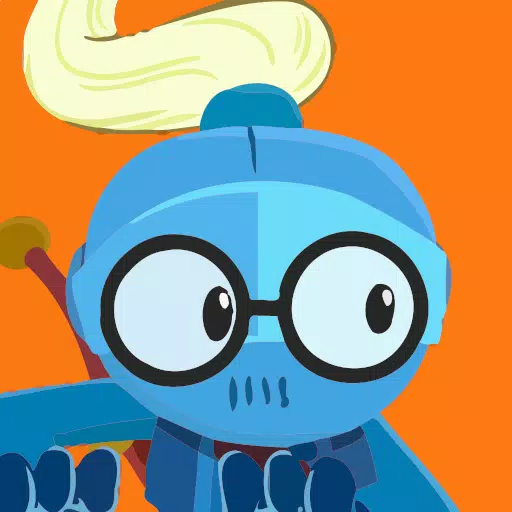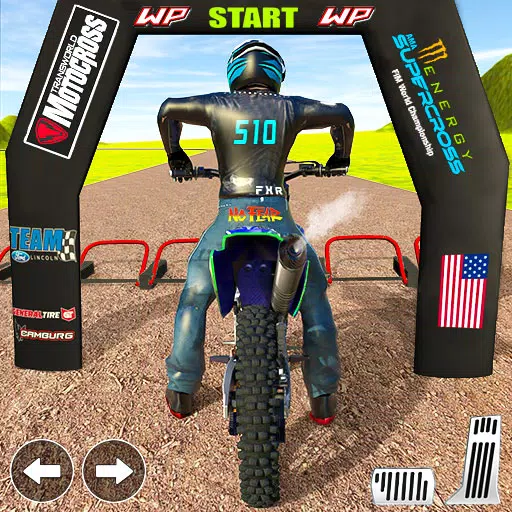Steam ডেকে Sega CD নস্টালজিয়া আনলক করুন
স্টিম ডেকে সেগা সিডি গেম খেলা: একটি সম্পূর্ণ নির্দেশিকা
Sega CD (Mega CD) হল Sega MD/Genesis-এর জন্য একটি বাহ্যিক ডিভাইস এটি গেম কনসোলের ফাংশনগুলিকে প্রসারিত করে এবং এটিকে একটি একেবারে নতুন গেম কনসোল বলা যেতে পারে৷ যদিও এটি একটি বিশাল বাণিজ্যিক সাফল্য ছিল না, তবে এর এফএমভি সিকোয়েন্স এবং অন্যান্য বৈশিষ্ট্যগুলি সিডি গেমিংয়ের ভবিষ্যত ঘোষণা করেছিল। কাটসিন ছাড়াও, সেগা সিডি তার সিডি ফরম্যাটের জন্য চমৎকার অডিও গুণমানকেও গর্বিত করে, যা খেলোয়াড়দের ঐতিহ্যবাহী গেম কার্টিজের MIDI সাউন্ডের থেকে খুব আলাদা অভিজ্ঞতা দেয়।
সেগা সিডি ব্যাটম্যান রিটার্নসের মতো MD/জেনেসিস গেমের উন্নত পোর্ট তৈরি করেছে এবং লুনা সিলভার স্টার স্টোরি এবং স্ন্যাচারের মতো গেম প্রকাশ করেছে যাতে ভয়েস এবং FMV কাটসিন ব্যবহার করা হয়। স্টিম ডেকে EmuDeck-এর মতো প্রোগ্রামগুলির সাথে, আপনি 90-এর দশকের ক্লাসিকগুলি পুনরায় দেখতে পারেন এবং আপনার প্রিয় Sega CD গেমগুলি খেলতে পারেন৷ এই গাইড আপনাকে দেখাবে কিভাবে.
মাইকেল লেভেলিন দ্বারা 9 জানুয়ারী, 2025 আপডেট করা হয়েছে: স্টিম ডেকে সেগা সিডি গেম চালানো আপনার সংগ্রহ খেলার একটি আদর্শ উপায়। যাইহোক, যেকোনো এমুলেটরের মতো, গেম খেলতে এটি ব্যবহার করার সময় সমস্যা দেখা দিতে পারে। EmuDeck ডেভেলপারদের দ্বারা সুপারিশকৃত ডেকি লোডার এবং পাওয়ার টুল অন্তর্ভুক্ত করার জন্য এই নির্দেশিকাটি আপডেট করা হয়েছে। এই আপডেটে স্টিম ডেক আপডেটের পরে ডেকি লোডার প্রোগ্রাম পুনরুদ্ধার করার একটি পদ্ধতিও অন্তর্ভুক্ত রয়েছে।
ইন্সটল করার আগে ডেভেলপার মোড এবং পরামর্শ
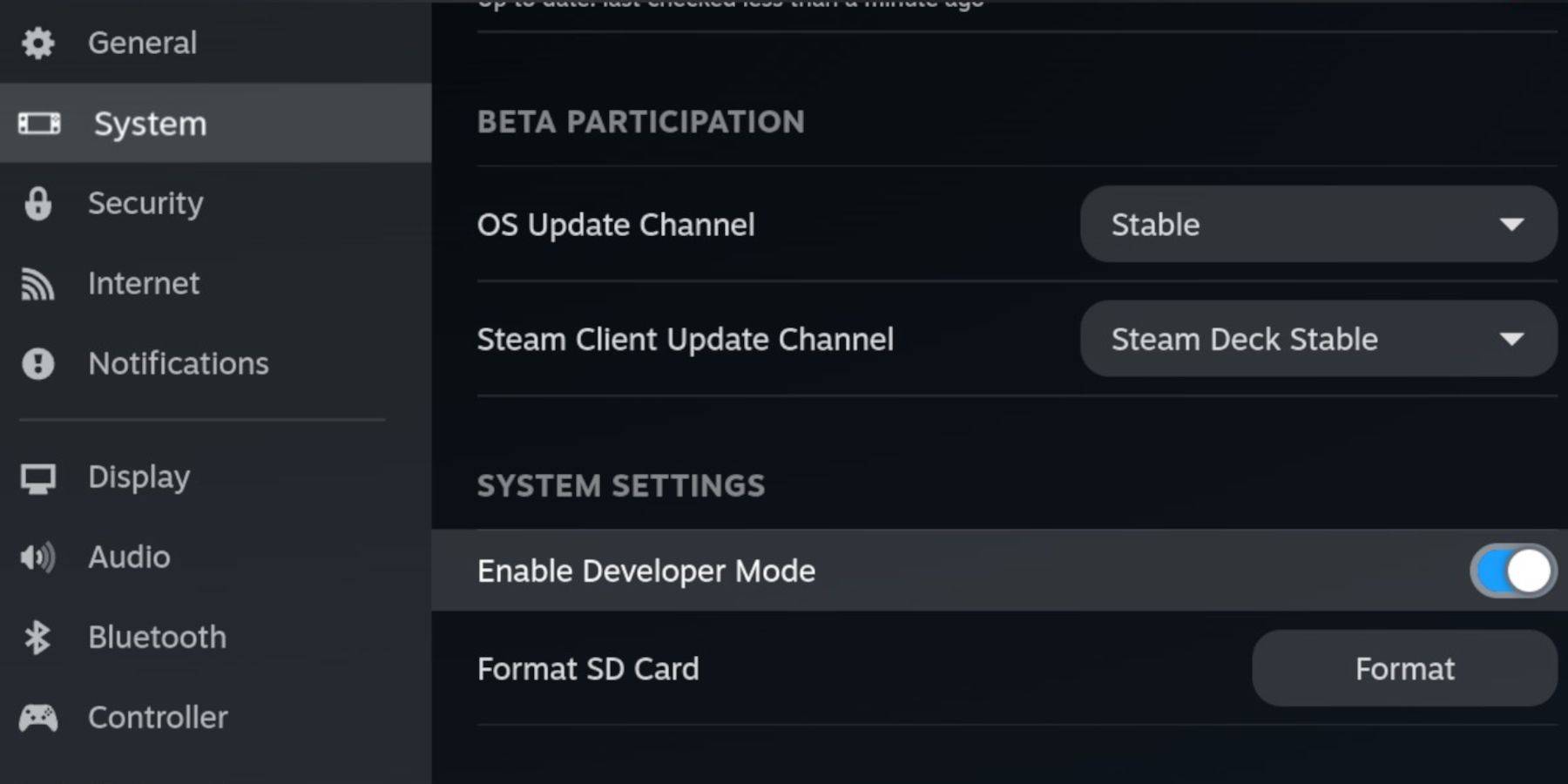 স্টিম ডেকে EmuDeck ইনস্টল করার আগে, আপনার ডেভেলপার মোড এবং CEF রিমোট ডিবাগিং সক্ষম করা উচিত যাতে EmuDeck-এর আপডেটের সাথে স্টিম ডেক সামঞ্জস্যপূর্ণ থাকে।
স্টিম ডেকে EmuDeck ইনস্টল করার আগে, আপনার ডেভেলপার মোড এবং CEF রিমোট ডিবাগিং সক্ষম করা উচিত যাতে EmuDeck-এর আপডেটের সাথে স্টিম ডেক সামঞ্জস্যপূর্ণ থাকে।
ডেভেলপার মোড
- স্টিম ডেক খুলুন।
- স্টিম মেনুতে প্রবেশ করতে স্টিম বোতাম টিপুন।
- সিস্টেম মেনু খুলুন এবং বিকাশকারী মোড সক্ষম করুন।
- ডেভেলপার মেনু খুলুন।
- CEF রিমোট ডিবাগিং সক্ষম করুন।
- স্টিম বোতাম টিপুন এবং পাওয়ার মেনু নির্বাচন করুন।
- ডেস্কটপ মোডে স্যুইচ করুন।
প্রস্তাবিত এবং প্রয়োজনীয় আইটেম
- ইমুডেক এবং গেম ইনস্টল করার জন্য A2 হাই-স্পিড মাইক্রো এসডি কার্ড।
- স্টিম ডেকে SD কার্ড ফর্ম্যাট করুন।
- সেগা সিডি রম এবং বায়োস ফাইল যা আপনি আইনত মালিকানাধীন।
- কিবোর্ড এবং মাউস ইনস্টলেশন এবং ফাইল স্থানান্তর প্রক্রিয়া সহজ করে।
আপনার SD কার্ড ফর্ম্যাট করুন
- মাইক্রো এসডি কার্ড ঢোকান।
- স্টিম মেনুটি আবার খুলুন এবং স্টোরেজ নির্বাচন করুন।
- SD কার্ড ফরম্যাট করুন।
স্টিম ডেকে ইমুডেক ডাউনলোড করুন
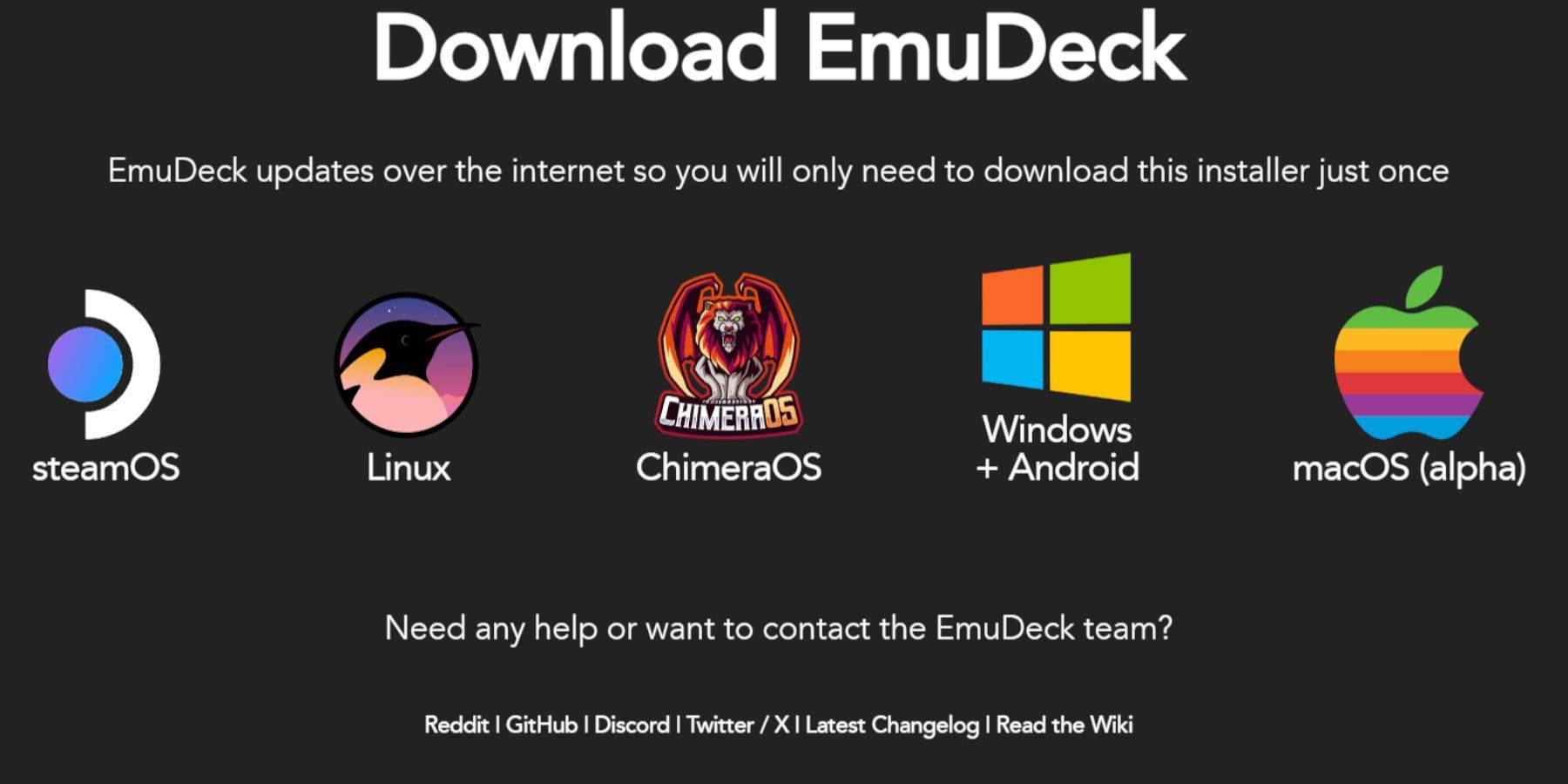 - স্টিম বোতাম টিপুন।
- স্টিম বোতাম টিপুন।
- পাওয়ার নির্বাচন করুন এবং ডেস্কটপ মোডে স্যুইচ করুন।
- ডিসকভারি স্টোর থেকে ব্রাউজারটি ডাউনলোড করুন, এটি খুলুন এবং EmuDeck ডাউনলোড করুন।
- ডাউনলোড নির্বাচন করুন এবং তারপরে স্টিম ওএস সংস্করণ নির্বাচন করুন।
- ইনস্টলার চালান এবং কাস্টমাইজ নির্বাচন করুন।
- SD কার্ডের ছবিতে ক্লিক করুন।
- তারপর স্টিম ডেক নির্বাচন করুন।
- RetroArch, MelonDS, Steam ROM ম্যানেজার এবং এমুলেশন স্টেশন নির্বাচন করুন। অথবা পরবর্তী ব্যবহারের জন্য সমস্ত এমুলেটর ইনস্টল করুন।
- পরবর্তী কয়েকটি স্ক্রীন এড়িয়ে যান এবং ইনস্টলেশন শুরু করতে "সমাপ্তি" নির্বাচন করুন।
আপনার সেগা সিডি ফাইলগুলি সঠিক ফোল্ডারে স্থানান্তর করুন
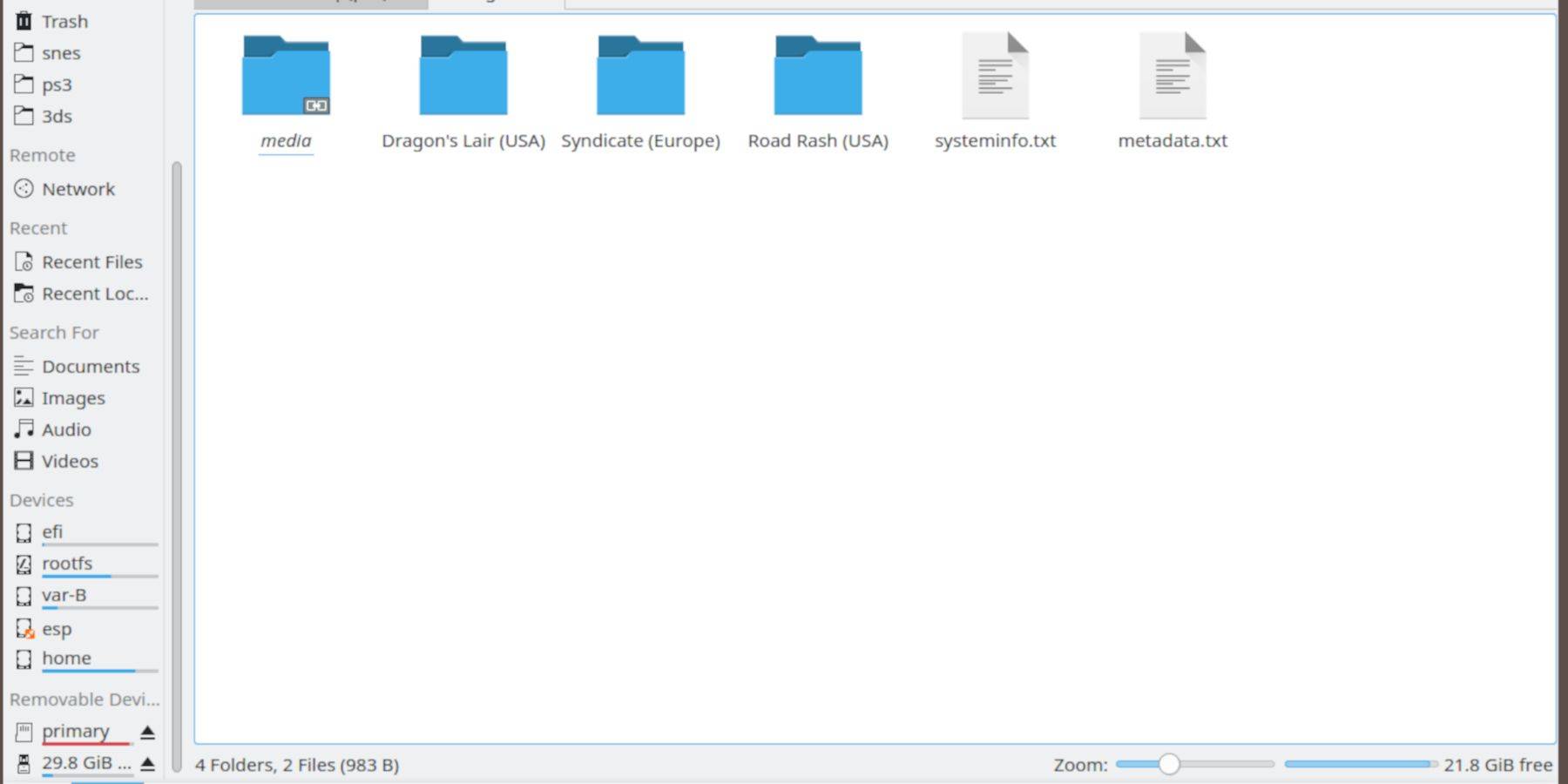 এখন আপনার রম এবং BIOS ফাইলগুলিকে স্টিম ডেকের সংশ্লিষ্ট ফোল্ডারে সরানোর সময়।
এখন আপনার রম এবং BIOS ফাইলগুলিকে স্টিম ডেকের সংশ্লিষ্ট ফোল্ডারে সরানোর সময়।
BIOS ফাইল ট্রান্সফার করুন
- ডেস্কটপ মোডে ডলফিন ফাইল ব্রাউজার খুলুন।
- "প্রাথমিক" চিহ্নিত SD কার্ডটি নির্বাচন করুন।
- "সিমুলেশন" ফোল্ডারটি খুলুন।
- BIOS নির্বাচন করুন এবং এতে আপনার BIOS ফাইল স্থানান্তর করুন।
আপনার সেগা সিডি রম ট্রান্সফার করুন
- "মেইন" খুলুন।
- তারপর "সিমুলেশন" খুলুন।
- রম এ ক্লিক করুন।
- সেগাসিডি বা মেগাসিডি নামে একটি ফোল্ডার খুলুন - হয় কাজ করবে।
- আপনার রম এই ফোল্ডারে স্থানান্তর করুন।
স্টিম রম ম্যানেজার ব্যবহার করে আপনার রম যোগ করুন
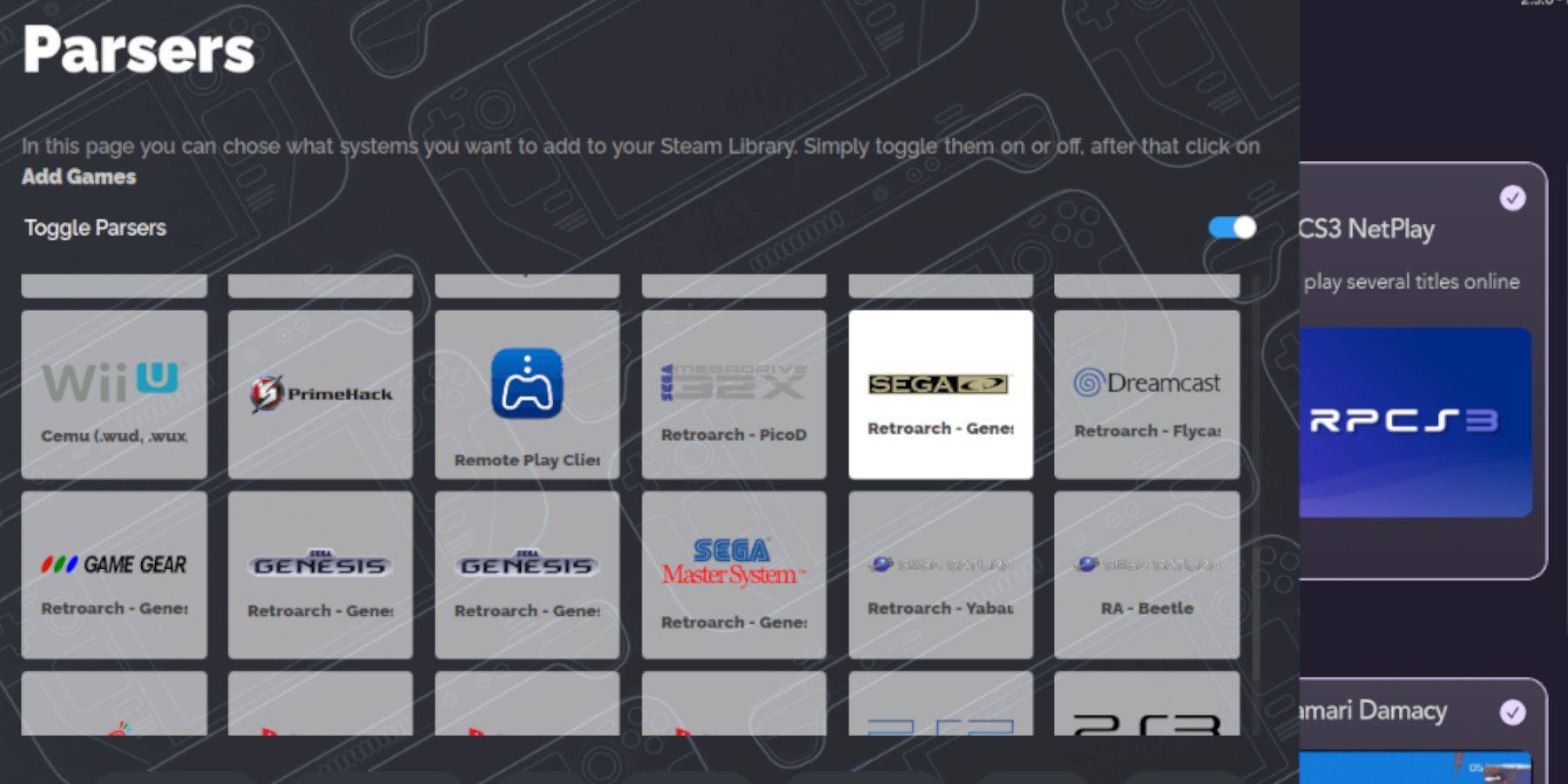 এখন আপনার সেগা সিডি রমগুলিকে লাইব্রেরিতে যোগ করে স্টিম ডেকে গেম মোডে চালানোর সময় এসেছে যাতে সেগুলি আপনার অফিসিয়াল গেমগুলির মতো চলতে পারে।
এখন আপনার সেগা সিডি রমগুলিকে লাইব্রেরিতে যোগ করে স্টিম ডেকে গেম মোডে চালানোর সময় এসেছে যাতে সেগুলি আপনার অফিসিয়াল গেমগুলির মতো চলতে পারে।
- ইমুডেক খুলুন।
- এখন বাম প্যানেল থেকে স্টিম রম ম্যানেজার খুলুন এবং "হ্যাঁ" ক্লিক করুন।
- "পরবর্তী" ক্লিক করুন।
- নিন্টেন্ডো ডিএস উভয় উইন্ডোতে ক্লিক করুন।
- "গেম যোগ করুন" এবং তারপরে "বিশ্লেষণ করুন" এ ক্লিক করুন।
- স্টিম রম ম্যানেজার আপনার গেম এবং এর কভার প্রস্তুত করবে।
অনুপস্থিত কভার ঠিক করুন
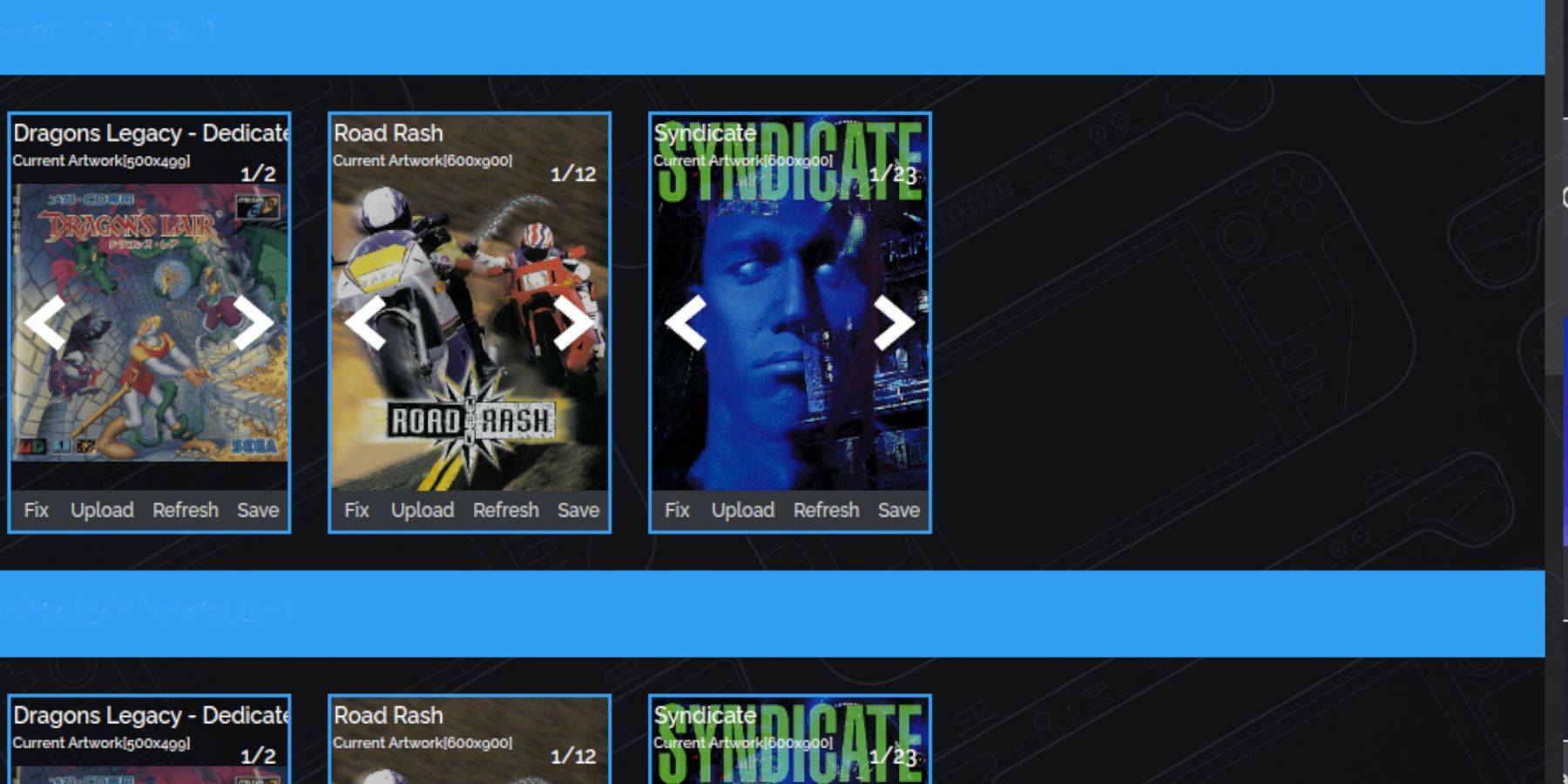 স্টিম রম ম্যানেজার সাধারণত স্টিম ডেকের গেম মোড এবং লাইব্রেরিতে সমস্ত কভার চিনবে এবং যোগ করবে। যাইহোক, কিছু অজানা বা আমদানি করা গেম প্রদর্শিত নাও হতে পারে। কোনো অনুপস্থিত কভার সমাধান করতে, এই ধাপগুলি অনুসরণ করুন:
স্টিম রম ম্যানেজার সাধারণত স্টিম ডেকের গেম মোড এবং লাইব্রেরিতে সমস্ত কভার চিনবে এবং যোগ করবে। যাইহোক, কিছু অজানা বা আমদানি করা গেম প্রদর্শিত নাও হতে পারে। কোনো অনুপস্থিত কভার সমাধান করতে, এই ধাপগুলি অনুসরণ করুন:
- যদি আপনার কভার অনুপস্থিত থাকে, তাহলে "মেরামত" নির্বাচন করুন।
- "রিপেয়ার আর্টওয়ার্ক এবং টাইটেল" সার্চ বারে আপনার গেমের শিরোনাম টাইপ করুন।
- সাইডবারে একটি গেম কভার নির্বাচন করুন এবং আপনি সঠিকটি না পাওয়া পর্যন্ত স্ক্রোল করুন।
- সাদা রঙে হাইলাইট করতে কভারটিতে ক্লিক করুন।
- তারপর Steam ROM Manager-এর উপরের ডানদিকের কোণায় "Save and Close" এ ক্লিক করুন।
আপনার ডাউনলোড করা কভার যোগ করুন
যদি SRM এটি খুঁজে না পায় তাহলে আপনাকে একটি কভার যোগ করতে হতে পারে৷ আপনার গেম কভার খুঁজে পেতে Google চিত্র অনুসন্ধান ব্যবহার করুন, তারপর নীচের পদক্ষেপগুলি অনুসরণ করুন৷
- "আপলোড" এ ক্লিক করুন।
- আপনার ছবি খুঁজুন এবং যোগ করুন।
- তারপর "সংরক্ষণ করুন এবং বন্ধ করুন" নির্বাচন করুন।
- SRM বন্ধ করুন এবং গেম মোডে ফিরে যান।
স্টিম ডেকে আপনার সেগা সিডি গেম খেলুন
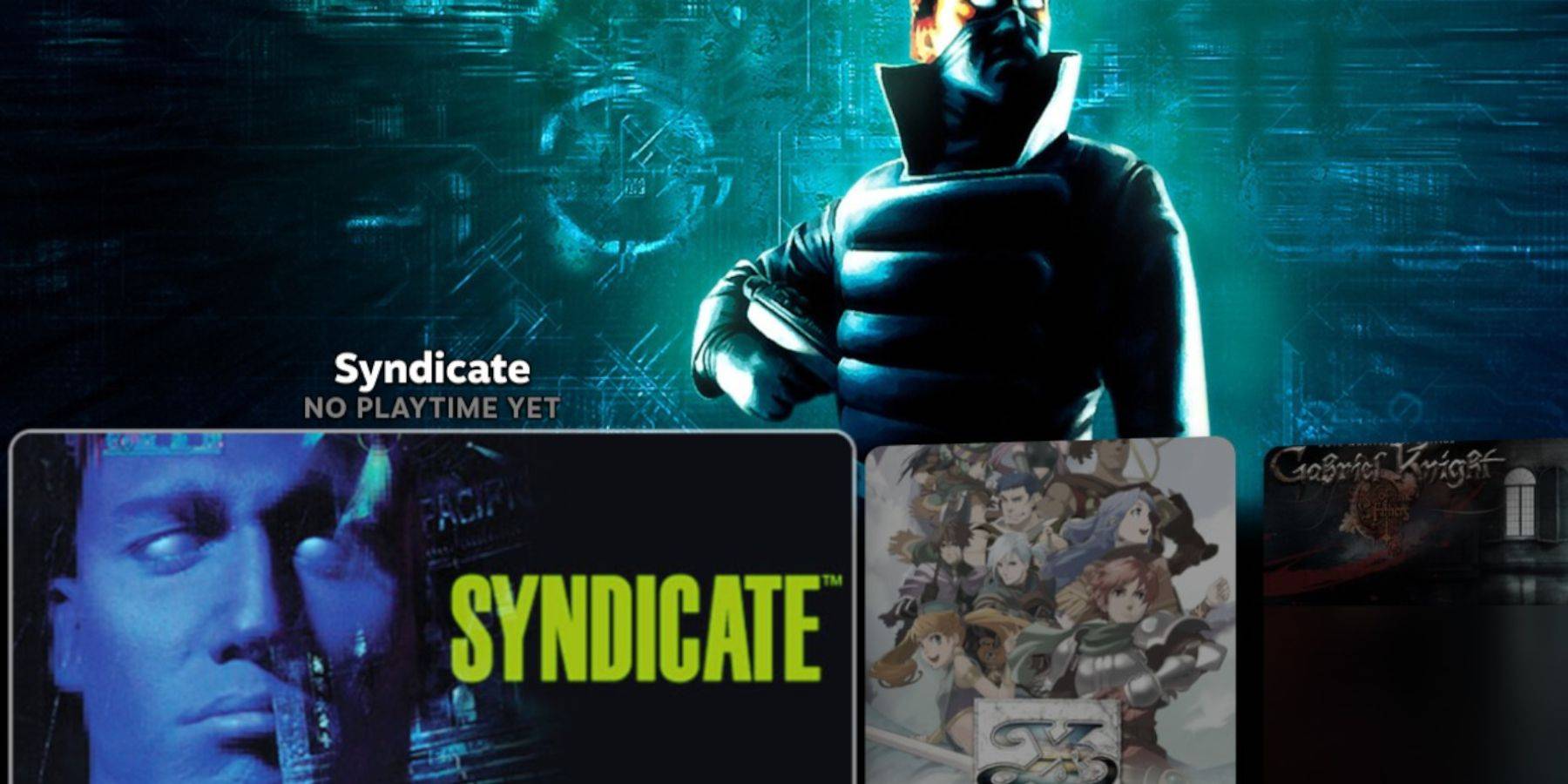 সেগা সিডি গেমগুলি এখন স্টিম ডেকে গেম মোডে পাওয়া এবং খেলা যায়।
সেগা সিডি গেমগুলি এখন স্টিম ডেকে গেম মোডে পাওয়া এবং খেলা যায়।
- স্টিম বোতাম টিপুন।
- "লাইব্রেরি" নির্বাচন করুন।
- সংগ্রহ ট্যাবে সরান।
- সেগা সিডি ফোল্ডারটি খুলুন এবং সেখান থেকে আপনার গেমটি খেলুন।
ইমুলেশন স্টেশন
আপনি যদি উপরের ধাপগুলি অনুসরণ করেন, তাহলে আপনার ইমুলেশন স্টেশন ইনস্টল করা উচিত। আপনার গেমগুলি সংগঠিত করার এবং বিভিন্ন লাইব্রেরি সেটিংসের সাথে সেগুলি খেলতে এটি একটি দুর্দান্ত উপায়।
- স্টিম বোতাম টিপুন।
- "লাইব্রেরি" নির্বাচন করুন।
- "নন-স্টিম" ট্যাবটি খুলুন।
- ইমুলেশন স্টেশন খুঁজুন এবং "প্লে" নির্বাচন করুন।
এমুলেশন স্টেশন হল গেম খেলার সর্বোত্তম উপায় যেগুলির জন্য একাধিক সিডি প্রয়োজন কারণ সেগুলি স্পষ্টভাবে লেবেলযুক্ত৷
- সেগা সিডি বিভাগে নেভিগেট করুন।
- "মেনু" বোতামটি নির্বাচন করুন।
- "স্ক্র্যাপার" নির্বাচন করুন।
- "থেকে" থেকে TheGamesDB নির্বাচন করুন।
- তারপর "Scrape This Systems"-এ Sega CD নির্বাচন করুন।
- "স্টার্ট" এ ক্লিক করুন।
ইমুলেশন স্টেশন প্রোগ্রাম তার মেনুতে কপি করা গেম, মেটাডেটা এবং কভার ইমেজ খুঁজে পাবে এবং প্রদর্শন করবে।
স্টিম ডেকের জন্য ডেকি লোডার ইনস্টল করুন
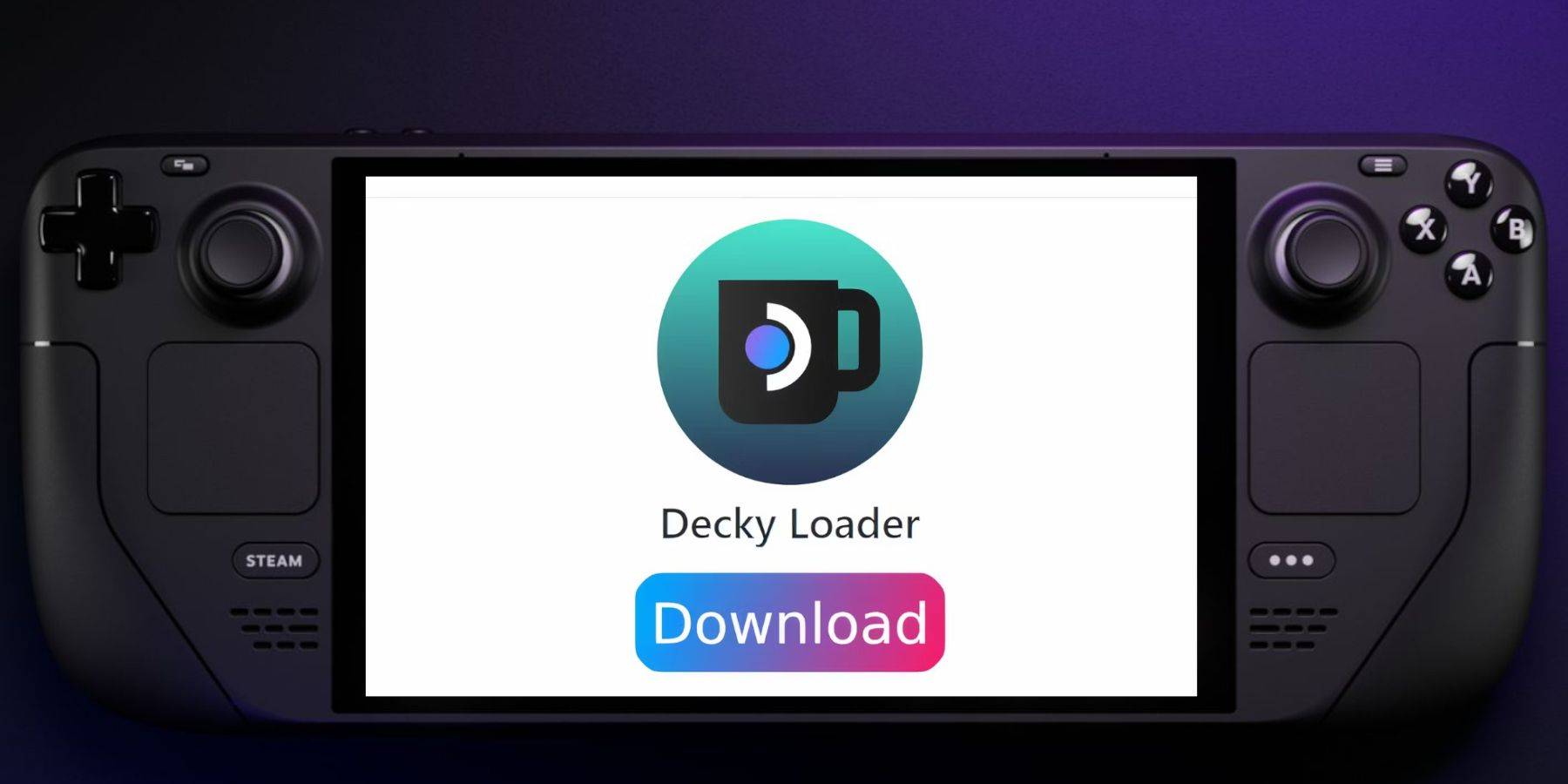 পাওয়ার টুলস চালানোর জন্য, এসএমটি পরিবর্তন করতে এবং সেগা সিডির মতো রেট্রো কনসোলের মতো পারফরম্যান্স পেতে, ইমুডেক ডেভেলপাররাও ডেকি লোডার অ্যাপ ইনস্টল করার পরামর্শ দেন। এটি করতে, নীচের পদক্ষেপগুলি অনুসরণ করুন।
পাওয়ার টুলস চালানোর জন্য, এসএমটি পরিবর্তন করতে এবং সেগা সিডির মতো রেট্রো কনসোলের মতো পারফরম্যান্স পেতে, ইমুডেক ডেভেলপাররাও ডেকি লোডার অ্যাপ ইনস্টল করার পরামর্শ দেন। এটি করতে, নীচের পদক্ষেপগুলি অনুসরণ করুন।
- আপনি যদি নেভিগেশন সহজ করতে চান, একটি কীবোর্ড এবং মাউস সংযোগ করুন।
- আপনি গেম মোডে থাকলে, স্টিম বোতাম, পাওয়ার টিপুন এবং ডেস্কটপ মোডে স্যুইচ করুন।
- ডিসকভারি স্টোর থেকে ব্রাউজারটি ডাউনলোড করুন এবং ডেস্কটপ মোডে লঞ্চ করুন।
- আপনার পছন্দের ব্রাউজারে, গিটহাব ডেকি লোডার পৃষ্ঠাতে নেভিগেট করুন।
- ডাউনলোড শুরু করতে, বড় ডাউনলোড আইকনটি খুঁজুন এবং এটিতে ক্লিক করুন।
- ডাউনলোড সম্পূর্ণ হলে, লঞ্চারে ডাবল-ক্লিক করুন এবং "প্রস্তাবিত ইনস্টলেশন" নির্বাচন করুন।
- ইনস্টলেশন সম্পূর্ণ হওয়ার পরে, গেম মোডে স্টিম ডেক রিস্টার্ট করুন।
পাওয়ার টুল ইনস্টল করুন
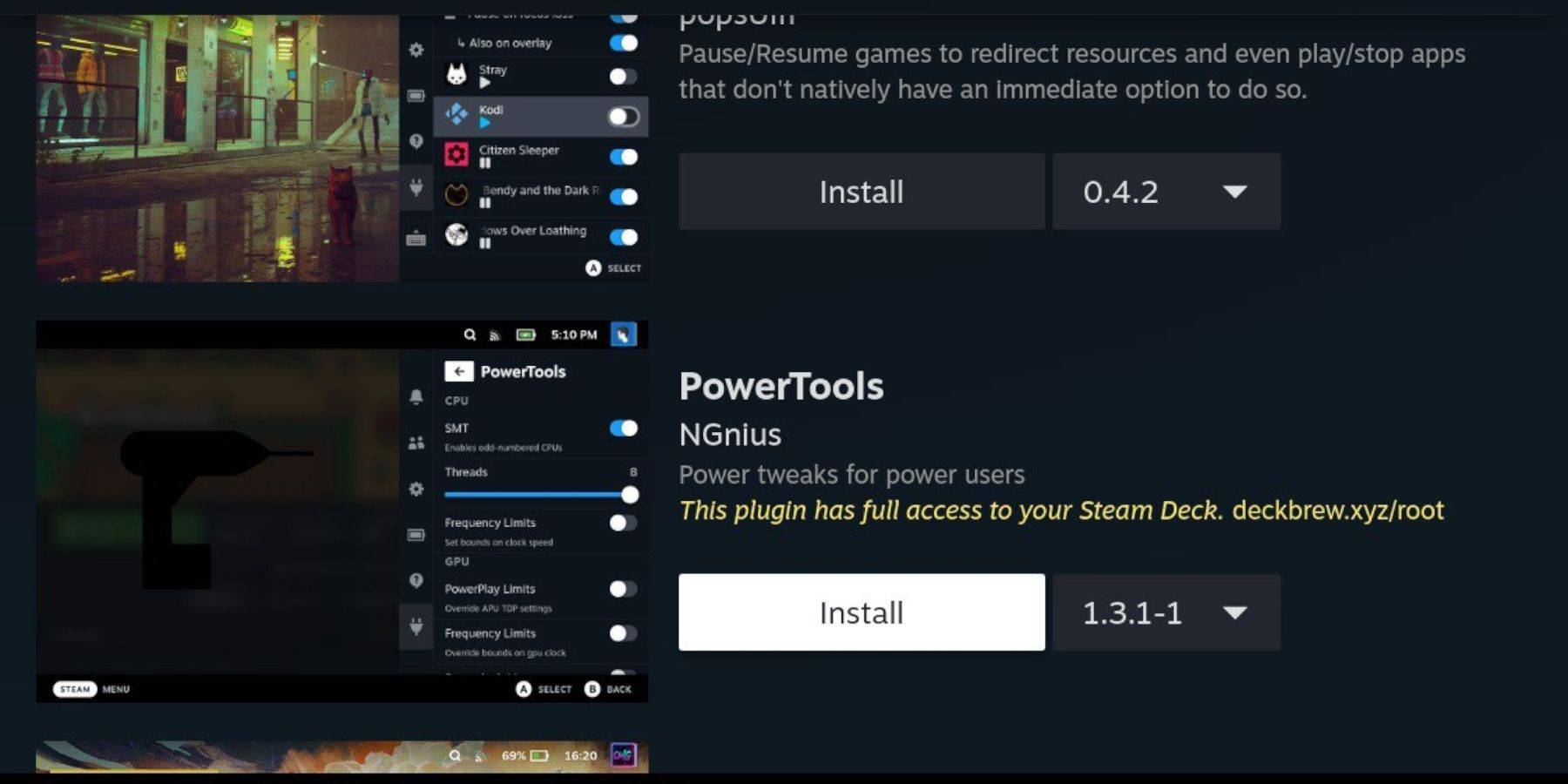 ডেকিলোডার অ্যাপ্লিকেশনটি ইনস্টল করার পরে, পাওয়ার টুল ইনস্টল করতে ডেকি লোডার প্রোগ্রামটি ব্যবহার করুন। ইনস্টলেশন সম্পূর্ণ করতে, নীচের পদক্ষেপগুলি অনুসরণ করুন।
ডেকিলোডার অ্যাপ্লিকেশনটি ইনস্টল করার পরে, পাওয়ার টুল ইনস্টল করতে ডেকি লোডার প্রোগ্রামটি ব্যবহার করুন। ইনস্টলেশন সম্পূর্ণ করতে, নীচের পদক্ষেপগুলি অনুসরণ করুন।
- ডান ট্র্যাকপ্যাডের নীচে কুইক অ্যাক্সেস মেনু (QAM) বোতাম টিপুন এবং গেম মোডে প্রবেশ করতে এটি টিপুন।
- QAM-এর নীচে নতুন প্লাগইন আইকনটি খুলুন।
- ডেকি লোডার মেনুর শীর্ষে স্টোর আইকনটি নির্বাচন করুন।
- ডেকি স্টোরে, পাওয়ার টুল প্লাগইনটি খুঁজুন এবং এটি ইনস্টল করুন।
পাওয়ার টুলের জন্য সেরা সিমুলেশন সেটিংস
- স্টিম বোতাম টিপুন, লাইব্রেরি খুলুন, সংগ্রহের অধীনে সেগা সিডি ট্যাবে নেভিগেট করুন এবং সেগা সিডি গেমটি চালু করুন।
- QAM বোতাম টিপুন, ডেকি লোডার, এবং পাওয়ার টুলস মেনু নির্বাচন করুন।
- SMT বন্ধ করুন।
- থ্রেডগুলিকে 4 এ সামঞ্জস্য করুন।
- প্রথমে, QAM বোতাম টিপুন এবং তারপর ছোট ব্যাটারি আইকনটি নির্বাচন করে পারফরম্যান্স মেনু খুলুন।
- উন্নত ভিউ সক্ষম করুন।
- তারপর ম্যানুয়াল GPU ঘড়ি নিয়ন্ত্রণ চালু করুন।
- GPU ঘড়ির ফ্রিকোয়েন্সি 1200 এ বাড়ান।
- পরে, পৃথক গেমগুলির জন্য এই সেটিংস সংরক্ষণ করতে "প্রতি গেম প্রোফাইল" নির্বাচন করুন৷
ডেকি লোডার ঠিক করতে স্টিম ডেক আপডেট করা হয়েছে
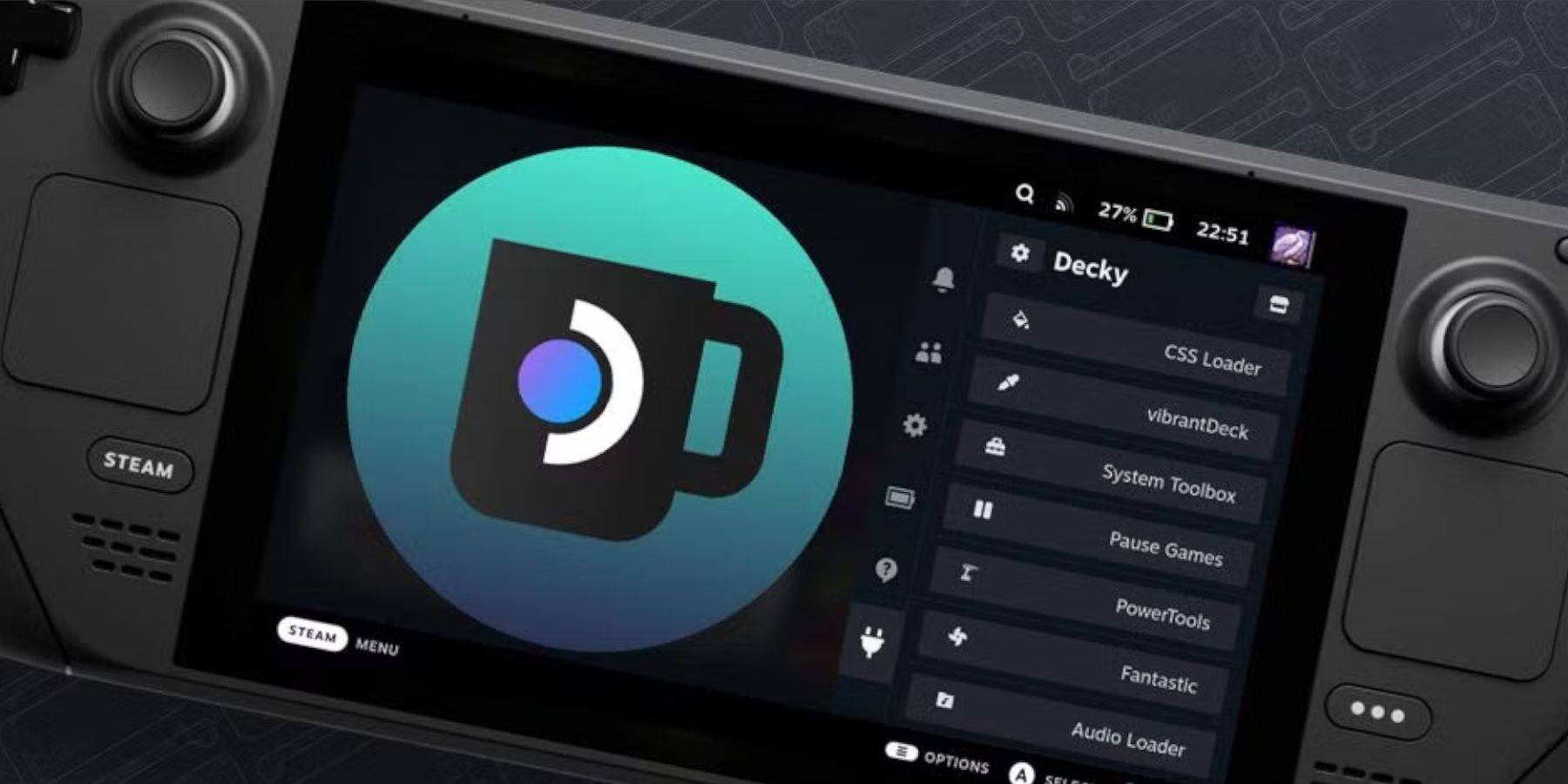 একটি বড় স্টিম ডেক আপডেটের কারণে, আপনার QAM থেকে ডেকি লোডার অ্যাপটি সরানো হতে পারে। এটি পুনরুদ্ধার করতে, নীচের পদক্ষেপগুলি অনুসরণ করুন৷
একটি বড় স্টিম ডেক আপডেটের কারণে, আপনার QAM থেকে ডেকি লোডার অ্যাপটি সরানো হতে পারে। এটি পুনরুদ্ধার করতে, নীচের পদক্ষেপগুলি অনুসরণ করুন৷
- পাওয়ার চালু করতে স্টিম বোতাম টিপুন, তারপরও গেম মোডে থাকলে ডেস্কটপ মোড নির্বাচন করুন।
- ডেস্কটপ মোডে, স্টিম ডেক রিস্টার্ট হলে ব্রাউজার চালু করুন।
- ডেকি লোডার গিটহাব পৃষ্ঠাতে যান এবং ডাউনলোড আইকনে ক্লিক করুন।
- "Execute" নির্বাচন করুন এবং "Open" অপশন এড়িয়ে চলুন।
- প্রম্পটে আপনার সুডো পাসওয়ার্ড লিখুন।
- একটি নতুন সুডো পাসওয়ার্ড তৈরি করতে অন-স্ক্রীন নির্দেশাবলী অনুসরণ করুন (যদি আপনার ইতিমধ্যে না থাকে)। একটি স্মরণীয় পাসওয়ার্ড চয়ন করুন এবং ভবিষ্যতে ইনস্টলেশনের জন্য এটি লিখুন।
- ইন্সটলেশন সম্পূর্ণ হলে, স্টিম ডেক বন্ধ করুন এবং গেম মোডে রিস্টার্ট করুন।
- QAM বোতাম টিপুন এবং আপনার ডেকি লোডার অ্যাপ্লিকেশনে আপনার সেটিংস এবং প্লাগইনগুলি তাদের আগের অবস্থায় পুনরুদ্ধার করা হবে।
আপনার প্রিয় সেগা সিডি গেম খেলতে আপনার স্টিম ডেকে ইমুডেক ইনস্টল এবং চালানোর জন্য এটিই আপনার প্রয়োজন।
-
1

Stardew Valley: জাদু এবং অস্ত্র তৈরির জন্য একটি সম্পূর্ণ নির্দেশিকা
Jan 07,2025
-
2

Roblox জানুয়ারী 2025 এর জন্য UGC লিমিটেড কোড উন্মোচন করা হয়েছে
Jan 06,2025
-
3

পোকেমন টিসিজি পকেট: সমস্যা সমাধানের ত্রুটি 102 সমাধান করা হয়েছে
Jan 08,2025
-
4

ব্লাড স্ট্রাইক - সমস্ত কার্যকরী রিডিম কোড জানুয়ারী 2025
Jan 08,2025
-
5
![রোব্লক্স অক্ষর স্তরের তালিকা [আপডেট করা] (2025) ত্যাগ করা](https://imgs.ksjha.com/uploads/18/17380116246797f3e8a8a39.jpg)
রোব্লক্স অক্ষর স্তরের তালিকা [আপডেট করা] (2025) ত্যাগ করা
Mar 17,2025
-
6

Blue Archive সাইবার নিউ ইয়ার মার্চ ইভেন্ট উন্মোচন করে
Dec 19,2024
-
7

সাইবার কোয়েস্ট: অ্যান্ড্রয়েডে আকর্ষণীয় কার্ড যুদ্ধে নিযুক্ত হন
Dec 19,2024
-
8

Roblox: প্রতিদ্বন্দ্বী কোড (জানুয়ারি 2025)
Jan 07,2025
-
9

বার্ট বন্টে একটি নতুন ধাঁধা ড্রপ করেন মিস্টার আন্তোনিও যেখানে আপনি খেলুন একটি বিড়ালের জন্য আনুন!
Dec 18,2024
-
10

মেয়েদের FrontLine 2: Exilium শীঘ্রই আত্মপ্রকাশ করবে
Dec 26,2024
-
ডাউনলোড করুন

A Simple Life with My Unobtrusive Sister
নৈমিত্তিক / 392.30M
আপডেট: Mar 27,2025
-
ডাউনলোড করুন

Random fap scene
নৈমিত্তিক / 20.10M
আপডেট: Dec 26,2024
-
ডাউনলোড করুন
![Corrupting the Universe [v3.0]](https://imgs.ksjha.com/uploads/66/1719514653667db61d741e9.jpg)
Corrupting the Universe [v3.0]
নৈমিত্তিক / 486.00M
আপডেট: Dec 17,2024
-
4
Ben 10 A day with Gwen
-
5
A Wife And Mother
-
6
Permit Deny
-
7
Arceus X script
-
8
Cute Reapers in my Room Android
-
9
Oniga Town of the Dead
-
10
Utouto Suyasuya